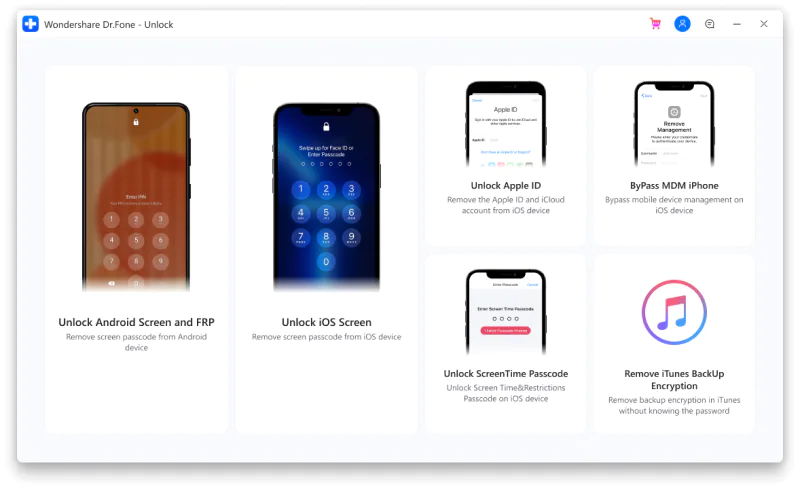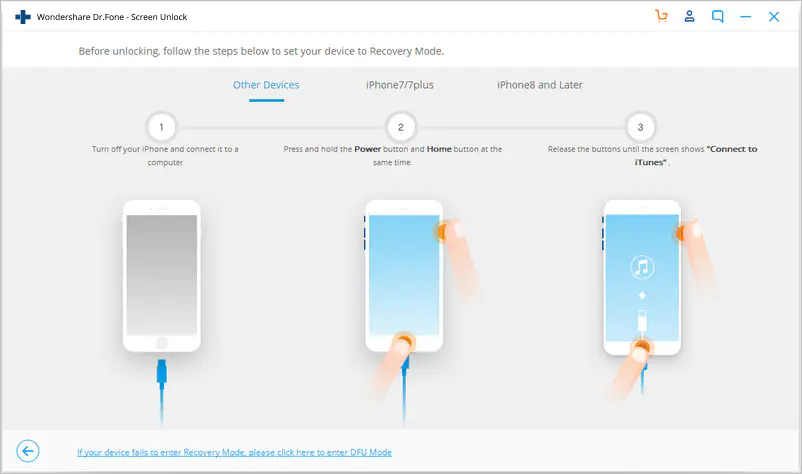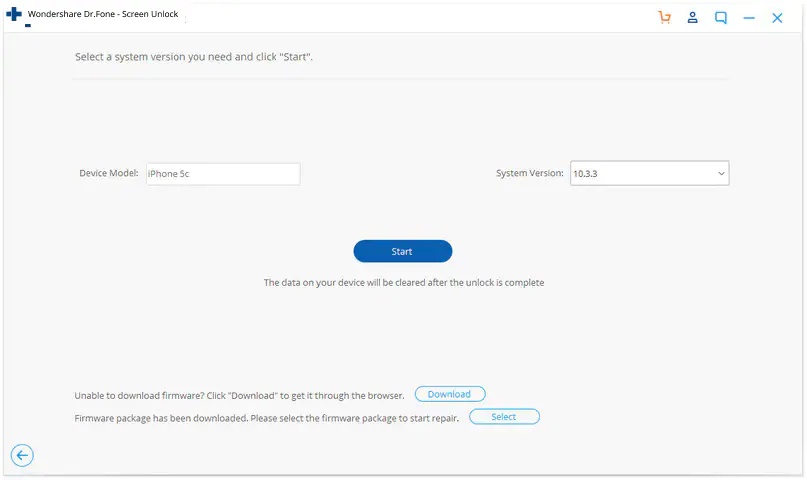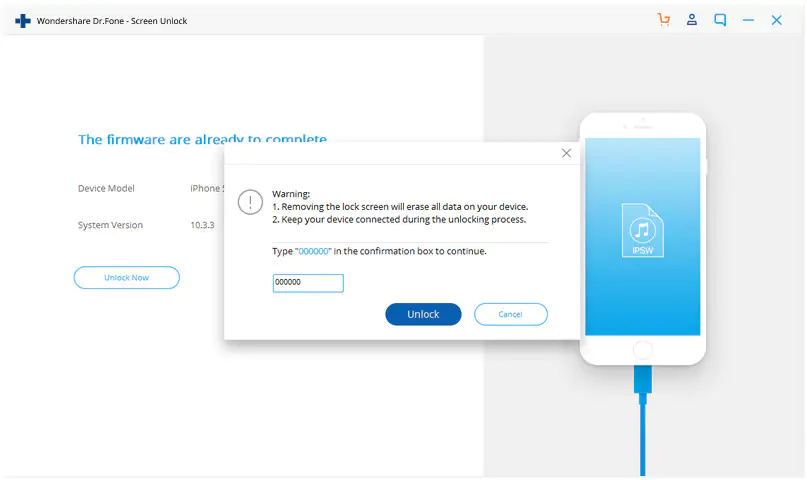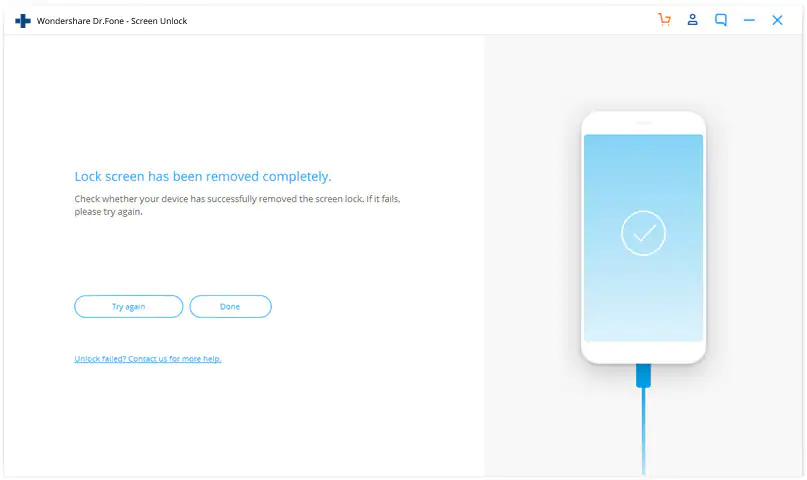Itt van az iPhone feloldása jelszó nélkül
7 perc olvas
Publikálva
Olvassa el közzétételi oldalunkat, hogy megtudja, hogyan segítheti az MSPowerusert a szerkesztői csapat fenntartásában Tovább
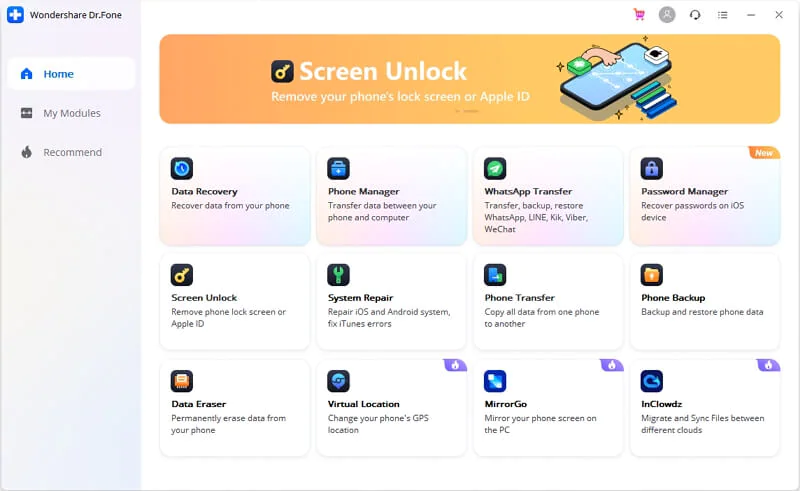
Szponzorált
Az iPhone-hoz való hozzáféréshez szükséges jelszó elfelejtése gyakori jelenség, amellyel sok ember találkozik – nem csak Ön. Tehát nem vagy egyedül. Az Apple készülékek híresek biztonsági funkcióikról, többek között mindent egy jelszózárral biztosítanak, amely megakadályozza az illetéktelen hozzáférést. Ha azonban elfelejti ezt a jelszót, az gondot jelent. De ne aggódj, van megoldás hogyan lehet feloldani az iPhone-t jelszó nélkül.
Ezt a jelszózárat hatékony biztonsági mechanizmusként hirdetik az iPhone-ok számára, így nem férhet hozzá egyszerűen telefonjához e jelszó nélkül. Időnként azonban szükség lehet rá, különösen, ha elfelejtette ezt a jelszót. Az iPhone is le lesz tiltva, ha 10 vagy többször rossz kódot adott meg.
Azért vagyunk itt, hogy bemutassunk Önnek egy biztos módot az iPhone feloldására a jelszó nélkül, hogy továbbra is a megszokott módon használhassa eszközét. Bemutatjuk Önnek a Dr.Fone – Képernyőzár feloldása. Ebben az átfogó útmutatóban bemutatjuk, miről is szól ez a szoftver, annak funkcióit, és megvitatjuk, hogyan oldhatja fel iPhone-ját jelszó nélkül. Kezdjük azzal, hogy mi is az a Dr.Fone.
Dr.Fone – A képernyő feloldása könnyedén eltávolítja az iPhone képernyőzárakat és az iCloud zárakat
A Dr.Fone – Screen Unlock, a Wondershare szoftverfejlesztő cég által létrehozott szoftver lehetővé teszi a képernyő jelszavak, a Face ID és a Touch ID eltávolítását. Ezzel az eszközzel megkerülheti az Apple ID-t és az iCloud aktiválási zárat. Ezeket műszaki ismeretek nélkül.
Ez az eszköz a Wondershare cégtől származik, amelynek célja, hogy a digitális alkotókat és több személyt az igényeiknek megfelelően testreszabott megoldásokkal ruházza fel. Olyan termékekkel és szoftverekkel rendelkezik, amelyek inspirálhatják kreatív énjét, átvehetik a PDF-fájlok kezelését, javíthatják a munkafolyamatot, és megmenthetik digitális életét. Katalógusukban olyan termékek találhatók, mint a Virtual Location, a Wondershare MirrorGo, a Dr.Fone – Recovery és még sok más.
Elkezdheti használni a Dr.Fone – Screen Unlock ingyenes, de korlátozott funkciókkal. Ha szeretné a teljes funkciókat, akkor meg kell vásárolnia. Különféle árképzési terveket kínál. Ott van az egyéves licenc, a bestseller, évi 49.95 dollárért. Aztán ott van az örökös licenc 59.95 dollárért és az egyéves üzleti licenc 399 dollárért.
Mik a Dr.Fone – Képernyőfeloldó képességei?
Az alábbiakban felsoroljuk azokat a dolgokat, amelyekre a Dr.Fone – Screen Unlock képes.
1. Eltávolítja az összes típusú zárolási képernyőt
Dr.Fone – A képernyő feloldása néhány percen belül eltávolíthat minden típusú lezárási képernyőt. Ide tartozik a négyjegyű jelszó, a hatjegyű jelszó, a Touch ID, az arcazonosító és a képernyőidő jelkódja.
2. Kerülje meg az iCloud aktiválási zárait
Ez az eszköz az iCloud-zárakon is működhet. Megkerülheti az iCloud aktiválási zárakat. Ha elfelejti az iCloud jelszavát, mondjuk az eszköz visszaállítása után, előfordulhat, hogy többé nem fog tudni hozzáférni az eszközéhez. A Dr.Fone segítségével azonban könnyedén eltávolíthatja ezt az iCloud aktiválási zárat, és újra hozzáférhet telefonjához, minden gond nélkül.
Vegye figyelembe azonban, hogy ennek a funkciónak az előfeltétele az iOS jailbreak.
3. Oldja fel az Apple ID-t
Elfelejtette az Apple ID jelszavát? Vagy nem tudja eltávolítani a fiókját az Apple ID-n? A Dr.Fone néhány másodpercen belül segít feloldani iPhone-ját. Új fiókjába bejelentkezve visszanyerheti Apple ID összes funkcióját és iCloud szolgáltatását.
Ez a funkció akkor is működik, ha az iPhone keresése engedélyezve van.
4. MDM kihagyása vagy eltávolítása
A Dr.Fone rendelkezik az MDM eltávolítása funkcióval is, így soha nem veszítheti el adatait az MDM eltávolítása után. Tegyük fel, hogy elfelejtette iPad vagy iPhone MD felhasználónevét és jelszavát. Ez az eszköz megkerülheti az MDM-et, így továbbra is használhatja eszközeit.
Gyakran ismételt kérdések az iPhone feloldásával kapcsolatban
A „jelszó” ugyanaz, mint a „jelszó”?
Sok iOS-felhasználó felveti ezt a kérdést. Nos, hogy a kérdésre válaszoljak, a „jelszó” és a „jelszó” két különböző dolog az iPhone és iPad esetében. Az iPhone-on lévő jelszó lefordítja az Apple ID-t és az iCloud-fiókot, amelyet az iTunes és az App Store áruházban történő vásárláshoz használ. Másrészt a jelszót a lezárási képernyőhöz szánják, és az Apple-nek meg kell védenie az eszközöket az illetéktelen hozzáféréstől.
Hányszor próbálhatja meg feloldani iPhone készülékét?
Ha helytelen jelszót adott meg, ezek az üzenetek jelennek meg. Öt hibás kód egymás után letiltja a telefont, de egy perc múlva újra próbálkozhat. Hét egymás után hibás jelszó szintén letiltja a telefont, de öt perc múlva újra próbálkozhat. Nyolc helytelen jelszó – 15 perc után. Kilenc hibás jelszó – öt perc után. 10 helytelen jelszó letiltja iPhone-ját, és azt tanácsolja, hogy csatlakozzon az iTuneshoz.
10 helytelen jelszóbevitel után az eszköz teljesen zárolva lesz, és vissza kell állítania, hogy újra feloldhassa.
Mit tehet, ha nem emlékszik iPhone jelszavára?
Ha nem emlékszik a jelszóra, kövesse az alábbi lépéseket az elfelejtett jelszó visszaállításához az iTunes használatával.
Először indítsa el az iTunes alkalmazást a számítógépén, és csatlakoztassa iPhone készülékét a számítógéphez.
Ha korábban szinkronizálta iPhone-ját ugyanazon a számítógépen, várja meg, amíg az iTunes szinkronizálja, és biztonsági másolatot készít az eszközről. Ezután érintse meg az iPhone visszaállítása lehetőséget. Az iPhone visszaállítása után állítsa be az eszközt, és kattintson a Visszaállítás gombra az iTunes biztonsági másolatából.
Következésképpen, ha korábban nem szinkronizálta iPhone-ját, csak Helyreállítás módban tudja visszaállítani. A csatlakoztatás után próbálja meg kényszeríteni az eszköz újraindítását. Ezután nyomja meg a Visszaállítás gombot. Vegye figyelembe azonban, hogy ez a folyamat teljesen törli az eszközén lévő adatokat.
Hogyan lehet letiltani a lezárási képernyőt az iPhone-on?
Kövesse az itt található lépéseket a lezárási képernyő letiltásához iPhone-ján.
Először lépjen a Beállítások menübe. Ha iPhone X-et vagy újabbat használ, válassza a Face ID & Passcode lehetőséget. Korábbi iPhone készülékek esetén koppintson a Touch ID & Passcode elemre. Touch ID nélküli eszközök esetén válassza a Jelszó lehetőséget.
Ezután érintse meg a Jelszó elemet. Ezzel kikapcsolja a lezárási képernyőt az iPhone-on.
Így tudja feloldani iPhone-ját jelszó nélkül a Dr.Fone használatával
Korábban megtanulta, hogy az iTunes segítségével hozzáférhet telefonjához, ha elfelejtette a jelszót. De mi van akkor, ha ez nincs nálad? Elérkeztünk ahhoz a részhez, ahol megtanítjuk, hogyan oldhatja fel iPhone-ját jelszó nélkül a Dr.Fone segítségével. Olvass előre.
1. lépés: Töltse le számítógépére a Dr. Fone – Screen Unlock alkalmazást.
2. lépés: USB-kábellel vagy villámkábellel csatlakoztassa iPhone-ját a számítógéphez.
3. lépés: Ekkorra az iPhone-ja engedélyezve van az eszközzel. Ezt követően láthatja és megtekintheti a Feloldás ablakot a kijelzőn. A munka megkezdéséhez egyszerűen nyomja meg az iOS képernyő feloldása gombot.
4. lépés: Az új ablakban be kell tartania a folyamatot a DFU módba való belépéshez.
5. lépés: Látni fogja, hogy a Dr.Fone olyan részleteket észlel, mint az eszköz modellje és a rendszer verziója. Csak erősítse meg ezt az információt, és kattintson az ott megjelenő Start lehetőségre.
6. lépés: A firmware letöltése után az eszköz folytatja a jelszó törlését. Azonban rá kell kattintania a Feloldás most gombra. Ezután meg kell erősítenie a törlési műveletet, mivel ez a telefon adatait is törli.
7. lépés: Néhány percen belül eltávolítjuk az iOS zárolási képernyőjét. Az iPhone úgy fog újraindulni, mint egy vadonatúj telefon, anélkül, hogy a lezárási képernyő megjelenne.
Ez a folyamat a probléma megoldásának iTunes nélkül történő megoldására.
Itt van minden, amit tudnia kell az iPhone feloldásáról jelszó nélkül. Amikor legközelebb elfelejti iPhone jelszavát, vagy bármivel találkozik, ami megakadályozza, hogy elérje eszközét a jelszó miatt, használja a Dr.Fone – Screen Lock eszközt, amely egy hatékony eszköz, amely lehetővé teszi iPhone készülékének feloldását a jelszó nélkül. A Dr.Fone valóban méltó a nevéhez. Ez az Ön digitális orvosa a készülékével kapcsolatos gondjaiért.